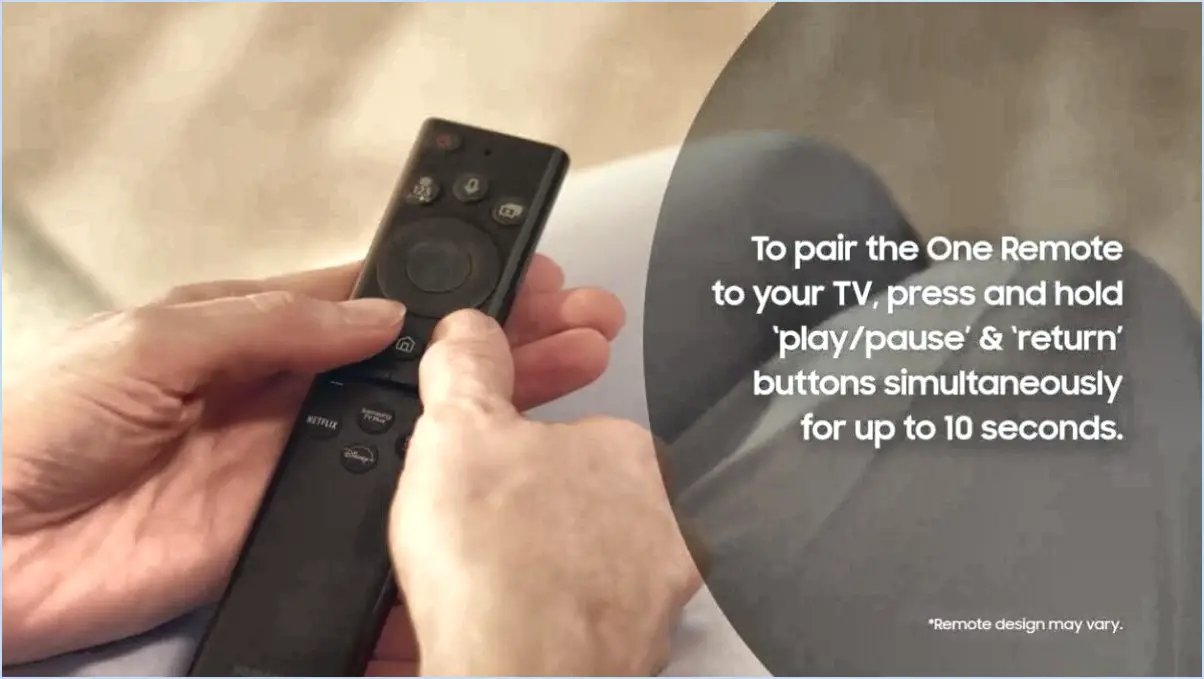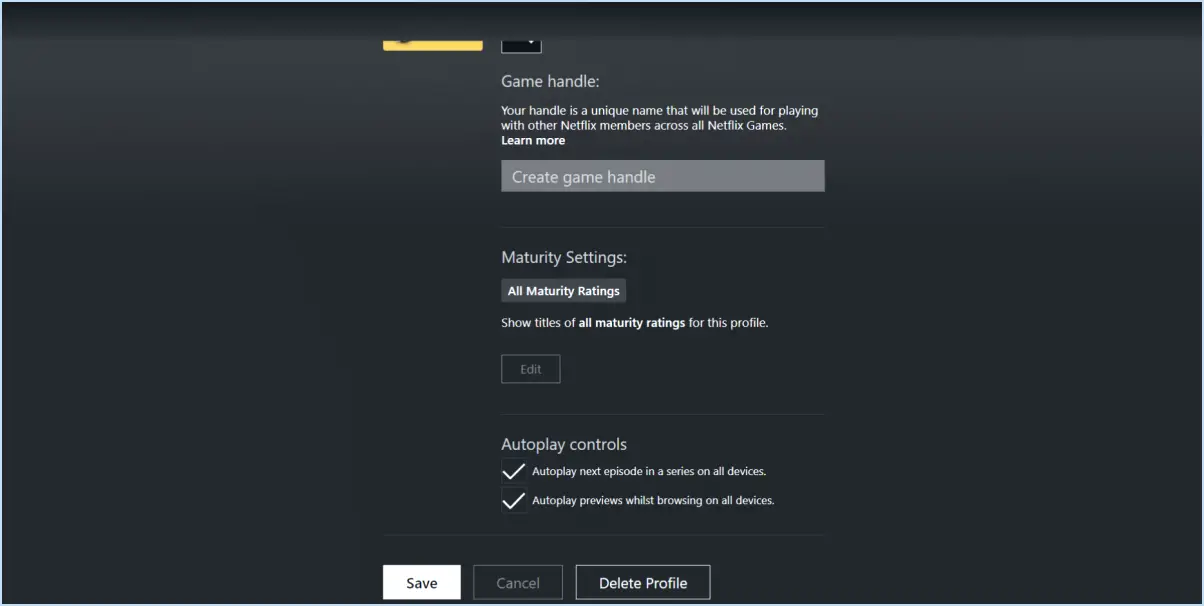Comment changer de compte YouTube sur ma smart TV?
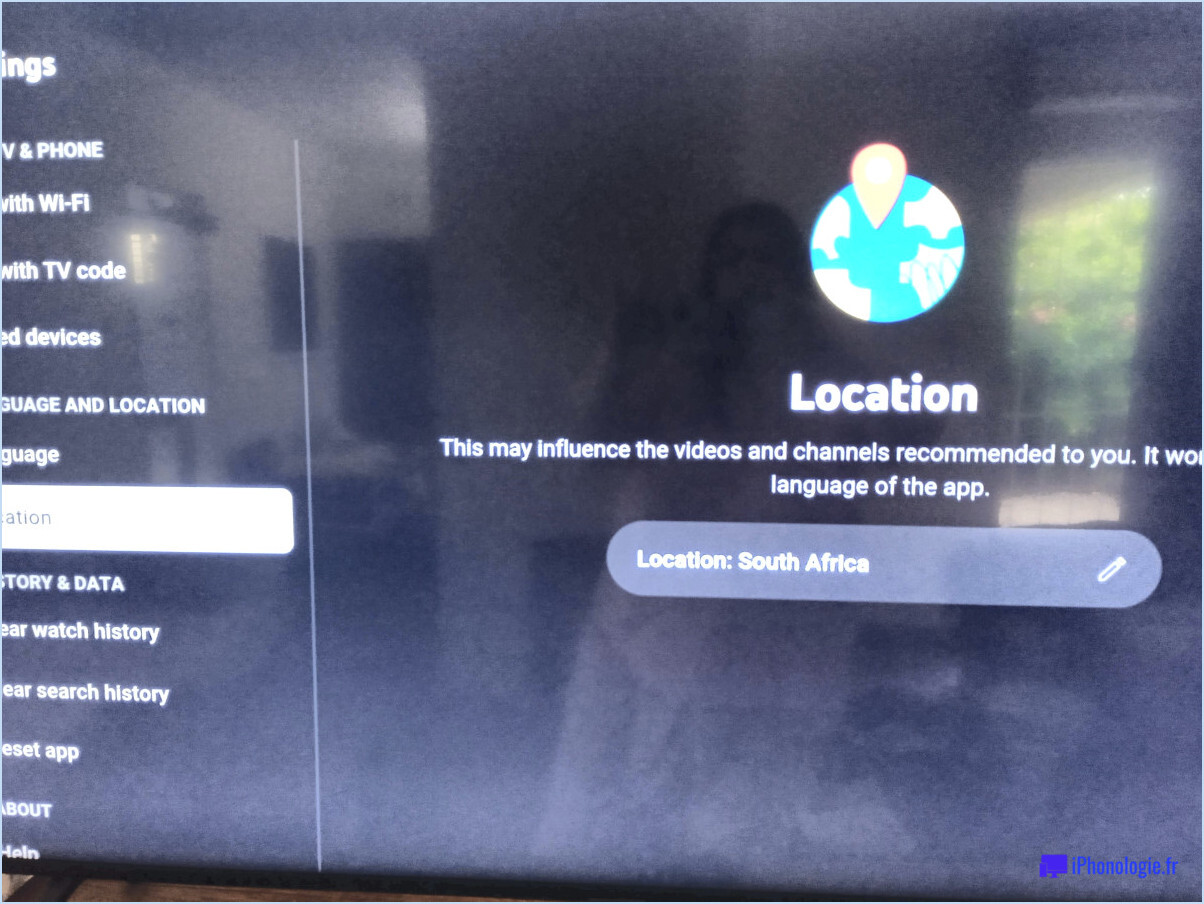
Pour modifier votre compte YouTube sur votre smart TV, procédez comme suit :
- Connectez-vous à votre compte Google : Assurez-vous d'être connecté au compte Google associé au compte YouTube que vous souhaitez utiliser sur votre téléviseur intelligent. Si vous n'êtes pas encore connecté, accédez à la page de connexion au compte et saisissez vos informations d'identification.
- Ouvrez l'application YouTube : Localisez et ouvrez l'application YouTube sur votre téléviseur intelligent. Cette application est généralement préinstallée ou peut être téléchargée à partir de la boutique d'applications de votre téléviseur.
- Accédez au menu des paramètres : Une fois l'application YouTube ouverte, recherchez l'icône représentant trois lignes, généralement située dans le coin supérieur gauche de l'écran. Appuyez ou cliquez sur cette icône pour ouvrir le menu.
- Naviguez jusqu'aux paramètres du compte : Dans le menu, vous devriez voir plusieurs options. Cherchez "Paramètres" et sélectionnez-le pour accéder aux paramètres de l'application YouTube.
- Se déconnecter du compte actuel : Dans le menu des paramètres, recherchez l'option "Se déconnecter". Cela vous déconnectera du compte YouTube actuel associé à l'application sur votre smart TV.
- Connectez-vous avec le compte de votre choix : Après vous être déconnecté, vous serez invité à vous connecter à nouveau. Saisissez les informations d'identification du compte YouTube que vous souhaitez utiliser sur votre téléviseur intelligent, y compris les informations du compte Google associé.
- Confirmez et appréciez : Une fois que vous vous êtes connecté avec le compte YouTube souhaité, vous devriez voir votre contenu personnalisé, vos abonnements et vos recommandations associés à ce compte. Vous pouvez maintenant utiliser votre compte YouTube préféré sur votre smart TV.
Il est important de noter que les étapes mentionnées ci-dessus peuvent varier légèrement en fonction de la marque et du modèle de votre smart TV et de la version de l'application YouTube installée. Toutefois, le processus général reste similaire sur la plupart des téléviseurs intelligents.
Comment supprimer YouTube de ma Smart TV Samsung?
Pour supprimer YouTube de votre Samsung Smart TV, suivez les étapes suivantes :
- Connectez-vous : Assurez-vous que vous êtes connecté à votre compte YouTube sur votre téléviseur.
- Ouvrez l'application YouTube : Localisez et ouvrez l'application YouTube sur votre Samsung Smart TV.
- Accédez aux paramètres : Naviguez vers le menu de l'application en sélectionnant le bouton "Menu" sur la télécommande de votre téléviseur.
- Trouvez les paramètres du compte : Dans le menu de l'application YouTube, recherchez et sélectionnez l'option "Paramètres".
- Supprimer le compte : Recherchez l'option "Supprimer le compte" dans le menu des paramètres et sélectionnez-la.
- Confirmez la suppression : Vous serez invité à confirmer la suppression. Procédez à la confirmation pour supprimer votre compte YouTube du téléviseur.
En suivant ces étapes, vous parviendrez à supprimer YouTube de votre Samsung Smart TV. Gardez à l'esprit que ce processus ne supprime que le compte associé à l'application, et que l'application YouTube elle-même sera toujours disponible sur votre téléviseur pour d'autres utilisateurs ou pour des connexions futures si vous le souhaitez.
Comment puis-je passer d'un compte YouTube à un autre?
Pour passer d'un compte YouTube à l'autre, assurez-vous d'être connecté au compte souhaité. Ensuite, naviguez vers le coin supérieur droit de l'écran et localisez votre image de profil. Cliquez dessus pour ouvrir un menu déroulant. Dans les options du menu, sélectionnez "Changer de compte". Une liste des comptes associés à votre appareil s'affiche. Il vous suffit de choisir le compte vers lequel vous souhaitez basculer pour que YouTube passe automatiquement à ce compte et vous permette d'accéder à ses fonctionnalités personnalisées, à ses abonnements et à son historique. N'oubliez pas de vous déconnecter de votre compte actuel avant de basculer, si nécessaire.
Comment créer une deuxième chaîne YouTube sur Android?
Pour créer une deuxième chaîne YouTube sur votre appareil Android, procédez comme suit :
- Ouvrez l'application YouTube sur votre appareil Android.
- Tapez sur les trois lignes horizontales situées dans le coin supérieur gauche de l'écran. Le menu principal s'ouvre alors.
- Dans le menu, sélectionnez "Paramètres". Il est généralement situé vers le bas de la liste.
- Dans le menu "Paramètres", choisissez "Comptes".
- Recherchez le bouton "Ajouter un compte" et tapez dessus.
- Saisissez les informations nécessaires pour votre nouvelle chaîne YouTube, telles que l'adresse e-mail et le mot de passe associés au compte que vous souhaitez ajouter.
- Suivez les invites à l'écran pour terminer le processus de configuration.
Une fois le compte ajouté, vous pouvez facilement passer de votre chaîne YouTube principale à votre chaîne secondaire en appuyant sur votre photo de profil dans le coin supérieur droit de l'application et en sélectionnant la chaîne souhaitée.
Pourquoi YouTube ne fonctionne-t-il pas sur mon téléviseur Samsung?
Si vous rencontrez des problèmes avec YouTube sur votre Samsung TV, il y a plusieurs étapes de dépannage que vous pouvez suivre pour résoudre le problème :
- Assurez-vous que la dernière version de l'application YouTube est installée sur votre téléviseur. La mise à jour de l'application permet souvent de résoudre les problèmes de compatibilité et d'améliorer les performances.
- Essayez de redémarrer votre téléviseur. Cette opération simple permet de rafraîchir le système et de résoudre les problèmes temporaires qui peuvent affecter YouTube.
- Si le redémarrage ne suffit pas, envisagez de désinstaller et de réinstaller l'application YouTube. Ce processus permet d'effacer les fichiers corrompus et de rétablir l'état par défaut de l'application.
En suivant ces étapes, vous devriez être en mesure de dépanner et de résoudre la plupart des problèmes empêchant YouTube de fonctionner sur votre Samsung TV.
Comment mettre à jour mon Samsung Smart TV?
Pour mettre à jour votre Samsung Smart TV, suivez les étapes suivantes :
- Connectez votre téléviseur à l'internet à l'aide d'un câble Ethernet ou du Wi-Fi.
- Accédez au Samsung Smart Hub en appuyant sur le bouton Smart Hub de votre télécommande.
- Naviguez vers le menu "Paramètres" à l'aide des touches fléchées et sélectionnez "Assistance".
- Choisissez "Mise à jour du logiciel" dans la liste des options.
- Sélectionnez "Mettre à jour maintenant" pour vérifier les mises à jour disponibles.
- Si des mises à jour sont trouvées, votre téléviseur les téléchargera et les installera automatiquement.
- Attendez que le processus de mise à jour se termine, puis redémarrez votre téléviseur si vous y êtes invité.
En suivant ces étapes, vous pouvez vous assurer que votre Samsung Smart TV est à jour avec les dernières améliorations logicielles et corrections de bogues.
Comment supprimer un deuxième compte YouTube?
Pour supprimer un deuxième compte YouTube, procédez comme suit :
- Connectez-vous au compte YouTube que vous souhaitez supprimer.
- Cliquez sur votre image de profil ou votre avatar dans le coin supérieur droit de l'écran. Un menu déroulant s'ouvre alors.
- Dans le menu déroulant, sélectionnez "Paramètres". Vous accédez ainsi aux paramètres de votre compte YouTube.
- Dans le menu de gauche, cliquez sur "Paramètres avancés". Cela affichera des options supplémentaires pour la gestion de votre compte.
- Faites défiler vers le bas jusqu'à ce que vous trouviez la section intitulée "Supprimer la chaîne" et cliquez sur le lien qui dit "Supprimer votre chaîne".
- Vous serez invité à saisir votre mot de passe à des fins de vérification. Saisissez votre mot de passe et cliquez sur "Suivant".
- Lisez les informations fournies sur ce qui se passera lorsque vous supprimerez votre chaîne. Si vous souhaitez toujours continuer, cliquez sur "Supprimer mon contenu".
- Enfin, il vous sera demandé de confirmer la suppression en cliquant sur "Supprimer ma chaîne".
Veuillez noter qu'une fois votre compte YouTube supprimé, toutes vos vidéos, listes de lecture et commentaires associés à ce compte seront définitivement supprimés. Veillez à sauvegarder tout contenu important avant de procéder à la suppression.
Comment puis-je créer plusieurs comptes YouTube?
La configuration de plusieurs comptes YouTube peut se faire en suivant quelques étapes simples. Voici quelques conseils pour vous aider à démarrer :
- Créez des adresses e-mail distinctes: Commencez par créer des adresses électroniques uniques pour chaque compte YouTube que vous souhaitez mettre en place. Cela permettra de s'assurer que chaque compte a sa propre identité distincte.
- Utilisez différents navigateurs: Pour gérer efficacement plusieurs comptes, envisagez d'utiliser des navigateurs web différents pour chaque compte. Par exemple, vous pouvez utiliser Chrome pour un compte et Firefox pour un autre. Cela vous permet de vous connecter simultanément à chaque compte sans avoir à vous connecter et à vous déconnecter en permanence.
- Se connecter avec des informations d'identification différentes: Il est important d'utiliser des noms d'utilisateur et des mots de passe différents pour chaque compte. Cela permet d'assurer une sécurité individuelle et d'éviter toute confusion entre les comptes.
N'oubliez pas que ces conseils sont des lignes directrices générales et que vos besoins spécifiques peuvent être différents. En mettant en œuvre ces pratiques, vous pourrez profiter des avantages de la gestion de plusieurs comptes YouTube en toute transparence.
Combien d'appareils puis-je avoir sur mon compte YouTube?
Vous pouvez avoir jusqu'à 8 appareils associés à votre compte YouTube. Cela signifie que vous pouvez accéder à votre compte YouTube et regarder des vidéos sur un maximum de 8 appareils différents, tels que des smartphones, des tablettes, des ordinateurs ou des téléviseurs intelligents. Le fait d'avoir plusieurs appareils associés à votre compte vous permet de profiter d'une expérience YouTube transparente sur différentes plateformes et de passer facilement d'un appareil à l'autre tout en gardant vos préférences et vos abonnements synchronisés. Gardez à l'esprit que si vous atteignez la limite d'appareils, vous devrez supprimer l'un des appareils existants avant d'en ajouter un nouveau.